Win10 C 盘爆满?别急!超详细清理秘籍在此
当你发现自己的 Win10 电脑 C 盘内存满了,是不是感到一阵头大?特别是当 C 盘 70 个 G 都被占满的时候,那种焦虑简直难以言表,别担心,接下来我将为你详细介绍如何清理 C 盘空间,让你的电脑重新“轻装上阵”。
我们先来了解一下为什么 C 盘会被占满,很多时候,是因为系统更新文件、临时文件、回收站中的垃圾以及各种软件的缓存等积累过多,一些大型软件默认安装在 C 盘,也会逐渐蚕食 C 盘的空间。
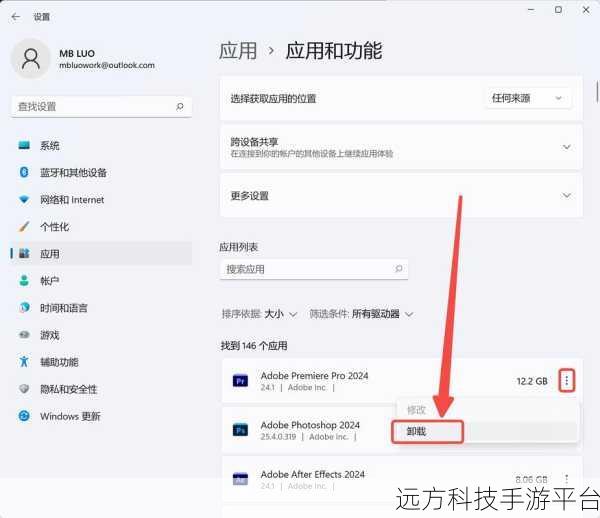
那要怎么清理呢?我们可以从删除临时文件入手,按下“Win + R”键,输入“%temp%”,然后回车,这里面都是系统产生的临时文件,全选并删除即可。
清理回收站,回收站里的文件虽然看似已经被删除,但实际上还是占用着 C 盘空间,清空回收站能释放出不少空间。
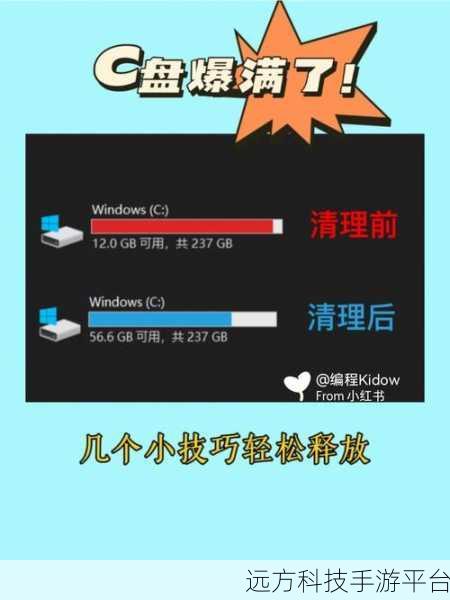
然后是系统更新文件的清理,打开“设置”,点击“更新和安全”,再选择“Windows 更新”,点击“查看更新历史记录”,接着点击“卸载更新”,可以删除一些不需要的系统更新文件。
软件缓存也是占用 C 盘空间的“大户”,比如微信、QQ 等常用软件,它们的缓存可能会达到几个 G 甚至更多,打开这些软件的设置,找到缓存清理选项进行清理。
对于不再使用的软件,直接卸载掉,在控制面板中点击“程序和功能”,选择不需要的软件进行卸载。
我们还可以将一些占用空间较大的文件,如照片、视频、音乐等,转移到其他盘符。
再给大家分享一个小技巧,如果你的电脑安装了多个浏览器,浏览器的缓存文件也会占用不少空间,找到浏览器的设置选项,清理缓存。
还有一个容易被忽略的地方,那就是虚拟内存,默认情况下,虚拟内存会占用 C 盘空间,我们可以将其设置到其他盘符,右键点击“此电脑”,选择“属性”,再点击“高级系统设置”,在“性能”选项中点击“设置”,然后点击“高级”,在“虚拟内存”中点击“更改”,取消“自动管理所有驱动器的分页文件大小”,选择 C 盘,然后选择“无分页文件”,点击“设置”,接着选择一个空间较大的盘符,如 D 盘,选择“自定义大小”,初始大小和最大值可以根据实际情况设置,一般建议初始大小为物理内存的 1.5 倍,最大值为物理内存的 3 倍,然后点击“设置”,最后点击“确定”并重启电脑。
下面为大家附上几个相关问答:
问答一:
问:清理 C 盘会不会误删重要文件?
答:只要按照上述方法进行操作,一般不会误删重要文件,但在删除文件之前,还是建议您先备份重要数据,以防万一。
问答二:
问:清理 C 盘后电脑速度会变快吗?
答:清理 C 盘可以释放空间,减少系统运行时的负担,通常情况下电脑速度会有所提升。
问答三:
问:除了上述方法,还有其他清理 C 盘的方式吗?
答:还可以使用第三方的清理工具,如 CCleaner 等,但使用第三方工具时要注意选择正规渠道下载,避免下载到带有恶意软件的版本。
游戏推荐:《植物大战僵尸》
《植物大战僵尸》是一款非常经典的策略塔防游戏,游戏的玩法很简单,玩家需要通过种植各种不同功能的植物来抵御僵尸的进攻。
在游戏开始前,玩家需要选择一个场景,如白天、夜晚、泳池等,根据僵尸出现的路线和种类,合理地种植向日葵来获取阳光,再用阳光来种植豌豆射手、坚果墙、樱桃炸弹等植物。
豌豆射手可以直线攻击僵尸,坚果墙可以阻挡僵尸前进,樱桃炸弹则能对一片区域的僵尸造成巨大伤害,随着游戏的进行,僵尸的种类和数量会越来越多,难度也会逐渐增加,玩家需要不断调整植物的布局和种类,才能成功抵御僵尸的进攻。
操作方式也很简单,使用鼠标点击选择植物,然后将其种植在合适的位置即可,在关键时刻,还可以使用快捷键来快速使用道具或发动技能。
希望以上内容能帮助大家解决 Win10 C 盘空间不足的问题,让电脑运行更加流畅,也希望大家在游戏中能获得快乐和放松!